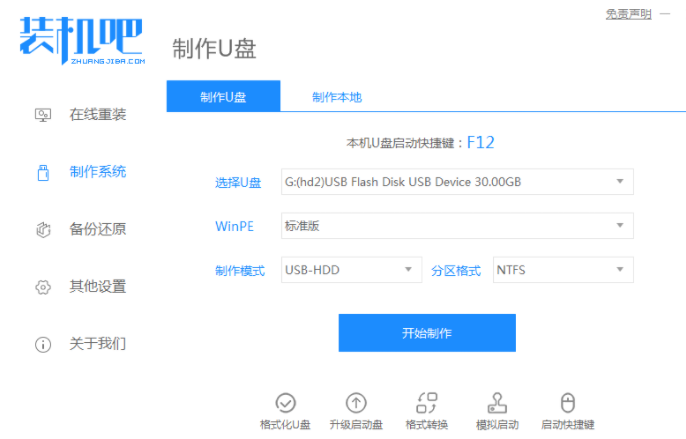
u盘装系统win7是一个比较通用的安装系统的方法,通过该方法也可以解决很多系统故障问题。有些电脑小白不清楚新手怎么用u盘装系统win7,下面教下大家新手第一次u盘装系统win7教程。
1、准备一个8g以上的u盘。下载并打开装机吧软件,点击制作系统,选择我们想要的win7系统开始制作。
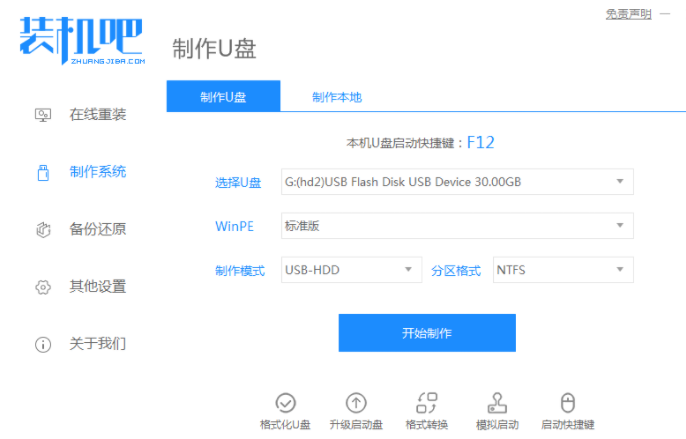
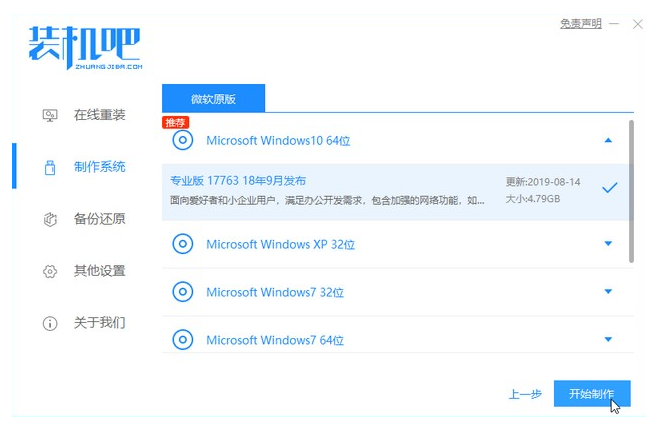
2、等待制作完成,查看热键,拔出u盘。
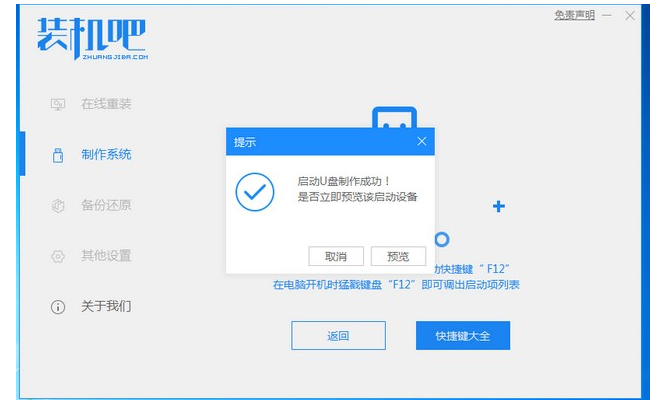
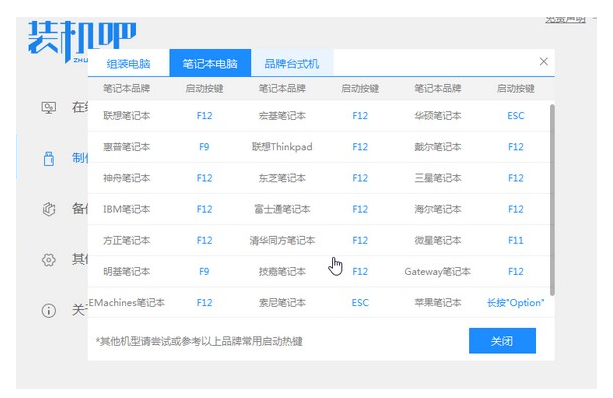
3、把u盘插入我们需要重装系统的电脑,开机不断按热键进入界面选择u盘启动,选择进入pe系统。
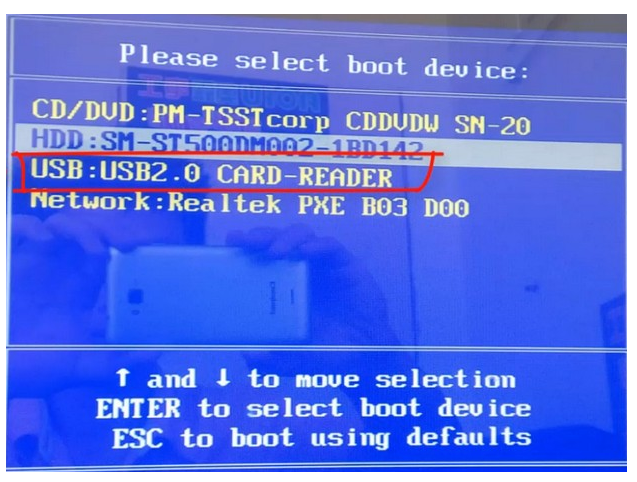
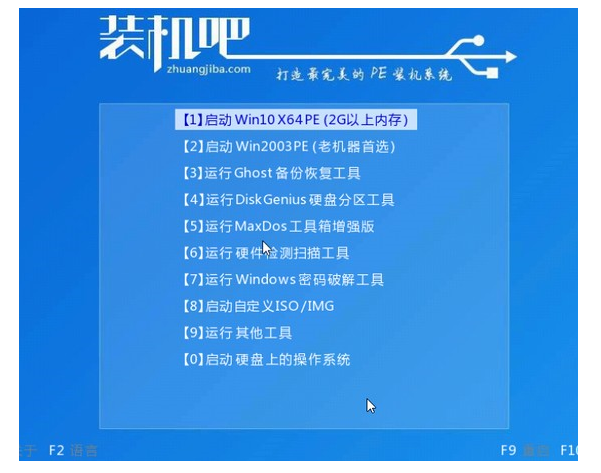
4、在pe系统中选择我们想要安装的系统版本,点击安装即可。
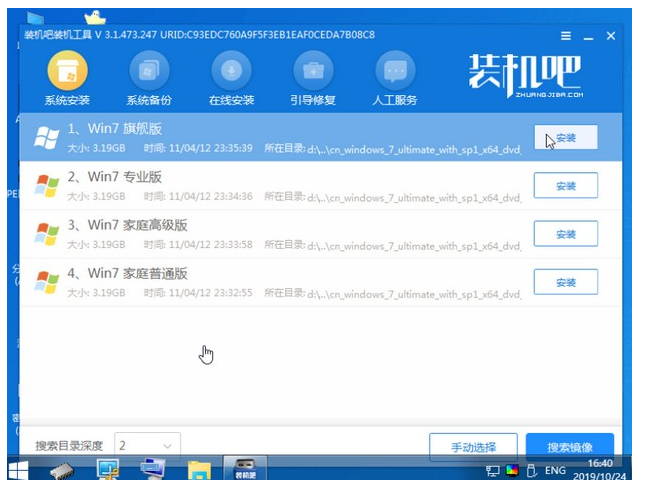
5、等待安装完成点击立即重启!(重启之前请拔出u盘)
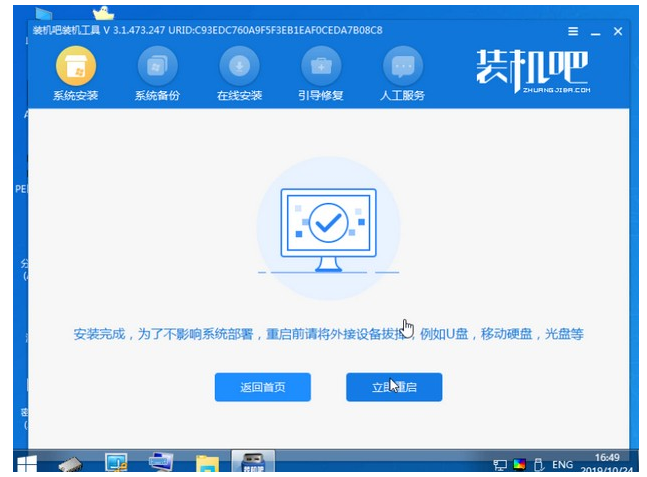
6、等待重启后进入系统桌面我们就能正常使用啦!
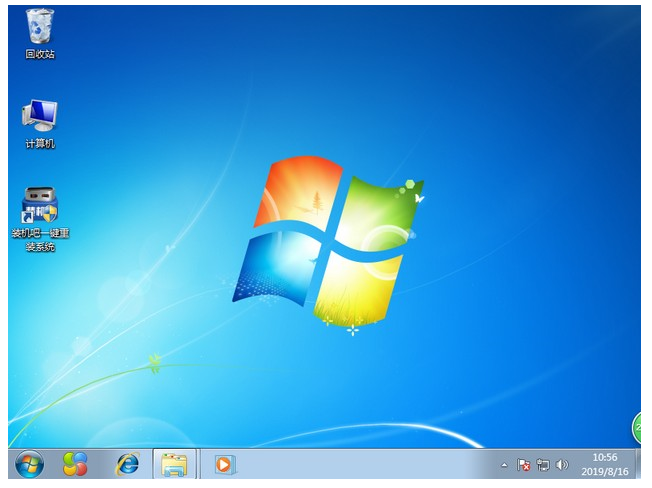
以上就是新手第一次u盘装系统win7教程,希望能帮助到大家。





